העבר ונהל את כל הנתונים בין מכשירי iOS, מכשיר ומחשב, ו-iTunes ומכשירים.
[מדריך] 5 דרכים קלות כיצד להדפיס רשימת אנשי קשר מ- iPhone
הדפסת רשימת אנשי קשר מאייפון לנייר היא דרך מצוינת לקבל עותק פיזי. לפחות, אם אין לך את האייפון איתך, אתה עדיין יכול לכתוב את רשימת אנשי הקשר שלך על נייר. עם זאת, האייפון אינו מאפשר למשתמשים להדפיס רשימת אנשי קשר ישירות. למרבה המזל, ישנן 5 שיטות מעשיות כיצד להדפיס אנשי קשר מאייפון, ואת כולן תוכלו למצוא כאן! אז, בלי להתעסק יותר, התחל לצלול למטה ובצע כל אחד מהם עכשיו!
רשימת מדריכים
הדפס ישירות רשימת אנשי קשר מ-iPhone [CSV/VCF/XML] כיצד להדפיס רשימת אנשי קשר מ-iPhone עם iCloud השתמש ב-iTunes Sync כדי להדפיס רשימת אנשי קשר מ- iPhone כיצד להשתמש ב-Gmail כדי להדפיס רשימת אנשי קשר מ- iPhone צלם צילומי מסך של רשימת אנשי הקשר של האייפון והדפיס אותם שאלות נפוצות לגבי איך להדפיס רשימת אנשי קשר מ-iPhoneהדפס ישירות רשימת אנשי קשר מ-iPhone [CSV/VCF/XML]
הדרך הראשונה להדפיס אנשי קשר מאייפון היא להשתמש באיש המקצוען 4Easysoft העברת אייפון כְּלִי. בניגוד לאייפון, כלי זה מאפשר לך להדפיס רשימת אנשי קשר ישירות מהמכשיר שלך. כלי זה יכול לסרוק ביעילות את רשימת אנשי הקשר של האייפון שלך (מבלי לפגוע בבטיחות הנתונים של האייפון שלך) ולהמיר אותם לפורמטים הניתנים להדפסה כמו פורמט CSV. יתר על כן, כלי זה מצויד בתכונת תצוגה מקדימה מתקדמת של נתונים המאפשרת לך לראות ולבחור בקלות אילו אנשי קשר ברצונך להדפיס! מלבד התכונות הללו, הכלי הזה גם הפך אותם לקלים לשימוש, מה שהופך את תהליך הדפסת רשימת אנשי הקשר באייפון לקל ומהיר!

מאפשר להעביר את רשימת אנשי הקשר מאייפון למחשב להדפסה ישירה.
תן לך אפשרות להוסיף איש קשר חדש עם פרטים מותאמים אישית לפני הדפסתו.
חדור ב-Contact Assistant המאפשר לך לערוך, לעדכן, להסיר, וכו', אנשי קשר.
אפשר לגבות ולשחזר את רשימת אנשי הקשר של האייפון למחשב שלך.
100% Secure
100% Secure
כיצד להדפיס רשימת אנשי קשר מ- iPhone באמצעות 4Easysoft iPhone Transfer Tool:
שלב 1הורד והתקן את 4Easysoft העברת אייפון כלי במחשב Mac או Windows. לאחר מכן, הפעל את הכלי וחבר את האייפון שלך למחשב באמצעות כבל USB. לאחר מכן, עבור אל ממשק הכלי ולחץ על הכרטיסייה "אנשי קשר" בחלונית השמאלית.
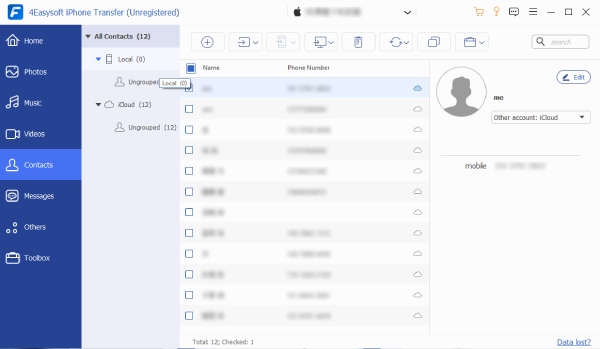
שלב 2לאחר מכן, הכלי יציג את רשימת אנשי הקשר של האייפון שלך. אתה יכול ללחוץ על כל אנשי קשר ספציפיים ברשימה כדי לראות אותם בפירוט. לאחר מכן, בחר את כל "אנשי הקשר" שברצונך להדפיס על ידי סימון תיבות הסימון שלהם, לחץ על הסמל "ייצוא למחשב" בחלק העליון ובחר באפשרות "לקובץ CSV".

שלב 3לאחר מכן, המתן עד שהכלי יעביר את כל אנשי הקשר שנבחרו למחשב שלך בפורמט CSV. לאחר שהכלי יעביר אותם, תוכל לפתוח את הקובץ באמצעות תוכנת האקסל ולהדפיס אותו. וזהו! זו הדרך הפשוטה להדפיס רשימת אנשי קשר באייפון באמצעות הכלי הזה!
כיצד להדפיס רשימת אנשי קשר מ-iPhone עם iCloud
מלבד השימוש בכלי של צד שלישי, פוסט זה הציג גם שלבים כיצד להדפיס אנשי קשר מאייפון עם iCloud! iCloud מאפשר למשתמשים להדפיס את אנשי הקשר שלהם ישירות בגרסת האתר שלו. עם זאת, זה יעבוד רק אם גיבית/סנכרנת את רשימת אנשי הקשר של האייפון שלך ל-iCloud. אם עשית זאת, צפה שישנה אפשרות שתקבל אנשי קשר משוכפלים, ותהליך סנכרון אנשי הקשר מהאייפון שלך לאתר iCloud לוקח הרבה זמן. עכשיו, אם לא אכפת לך מהחסרונות האלה, הנה השלבים כיצד להדפיס אנשי קשר מאייפון עם iCloud:
שלב 1ודא שסנכרנת את האייפון שלך ל-iCloud. לאחר מכן, בדפדפן של המחשב שלך, גש לאתר הרשמי של iCloud והיכנס ל-Apple ID ולקוד הגישה שלך. לאחר מכן, ברשימת האפליקציות של iCloud, לחץ על האפליקציה "אנשי קשר".
שלב 2לאחר מכן, מרשימת אנשי הקשר בצד ימין, בחר את אנשי הקשר הספציפיים שברצונך להדפיס או בחר את כולם על ידי סימון כפתור "בחר הכל". לאחר מכן, סמן את הלחצן "הגדרות" עם סמל "גלגל השיניים" בחלק השמאלי התחתון של הכלי ובחר באפשרות "הדפס".
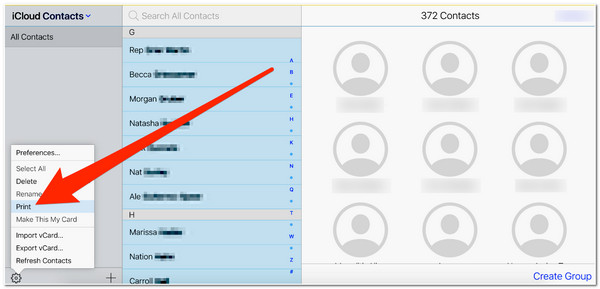
שלב 3לאחר מכן, בחר את המדפסת שמחוברת למחשב שלך כדי להדפיס את אנשי הקשר שנבחרו. וזהו! אלה השלבים הפשוטים כיצד להדפיס רשימת אנשי קשר מאייפון עם iCloud!
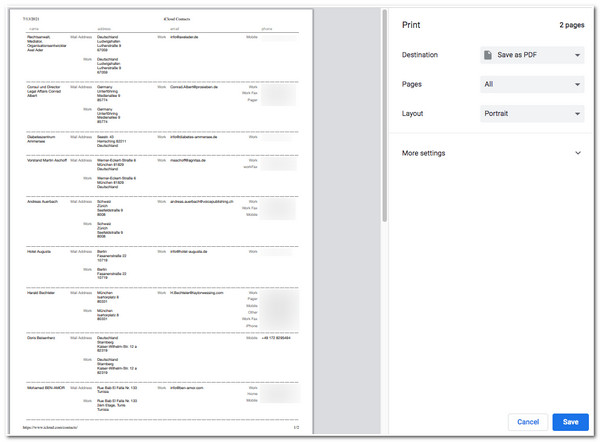
השתמש ב-iTunes Sync כדי להדפיס רשימת אנשי קשר מ- iPhone
מלבד iCloud, הפוסט הזה כלל גם שלבים פשוטים כיצד להדפיס רשימת אנשי קשר מאייפון באמצעות iTunes. אותו דבר לגבי iCloud; iTunes מאפשרת למשתמשים להוריד ולהדפיס את רשימת אנשי הקשר של האייפון שלהם. כעת, בניגוד ל-iCloud, iTunes יאפשר לך לסנכרן רק רשימות אנשי קשר מהאייפון שלך, וכדי שתוכל להוריד ולהדפיס אותן במחשב שלך, אתה צריך לגשת לאנשי קשר של Windows. במקרה כזה, שיטה זו פועלת רק במחשבי Windows. עכשיו, איך להדפיס רשימת אנשי קשר מאייפון באמצעות iTunes? להלן השלבים שעליך לבצע:
שלב 1קשר את האייפון שלך למחשב באמצעות הכבל של המטען שלך. לאחר מכן, הפעל את הגרסה הנוכחית של iTunes ולחץ על סמל "התקן". לאחר מכן, סמן את הכרטיסייה "מידע" בחלונית השמאלית, לחץ על תיבת הסימון "סנכרן אנשי קשר עם" ובחר ב"אנשי קשר של Windows" ברשימה הנפתחת.
שלב 2לאחר מכן, בחר בין "כל אנשי הקשר" ל"קבוצות שנבחרו" לפי הצרכים שלך וסמן את כפתור "סנכרון" בפינה הימנית התחתונה. לאחר מכן, המתן עד ש-iTunes יתחיל את תהליך הסנכרון.
שלב 3לאחר שתהליך הסנכרון הסתיים, עבור לתפריט "התחל" של המחשב שלך, עבור לתיקיית "אנשי קשר" ולחץ על כפתור "ייצוא" בפינה השמאלית העליונה. לאחר מכן, בחר באפשרות "CSV (ערכים מופרדים בפסיק)" וסמן את כפתור "ייצוא"!
שלב 4לאחר שתהליך הייצוא יסתיים, תוכל להדפיס את קובץ ה-CSV המכיל את רשימות אנשי הקשר שלך באייפון באמצעות המדפסת שלך. והנה לך! אלה השלבים הפשוטים כיצד להדפיס רשימת אנשי קשר מאייפון דרך אפשרות הסנכרון של iTunes.
כיצד להשתמש ב-Gmail כדי להדפיס רשימת אנשי קשר מ- iPhone
מלבד השימוש ב-iCloud וב-iTunes, הפוסט הזה כלל גם שלבים קלים כיצד להדפיס איש קשר מ-iPhone דרך Gmail! הדפסתם באמצעות Gmail היא אלטרנטיבה מצוינת אם אינכם מעדיפים לחכות לסיום תהליך הסנכרון או שלא סינכרתם את אנשי הקשר שלכם ל-iTunes או ל-iCloud. עם זאת, אם סנכרנתם את אנשי הקשר שלכם בעבר ב-iCloud, צפו לשילוב של אנשי קשר בין אנשי הקשר של iCloud ו-Gmail. תזדקק לאנשי קשר של Gmail מאוחר יותר כאשר תבצע את השלבים הבאים. אם זה בסדר מבחינתך, להלן השלבים כיצד להדפיס אנשי קשר מ-iPhone ללא iCloud ו-iTunes באמצעות Gmail.
שלב 1הפעל את אפליקציית ההגדרות באייפון שלך, הקש על כפתור "אנשי קשר" ובחר באפשרות "חשבון". לאחר מכן, הקש על הלחצן "הוסף חשבון" ובצע את ההוראות שעל המסך כדי לכלול את חשבון Gmail שלך.
שלב 2לאחר מכן, הפעל את "אנשי הקשר" על ידי החלפת כפתור המתג שלו כדי לסנכרן את אנשי הקשר באייפון שלך עם חשבון Gmail שלך. לאחר מכן, עבור אל הדפדפן שלך, בקר בדף האינטרנט של אנשי הקשר של Google וודא שאתה מחובר עם חשבון Gmail שלך.
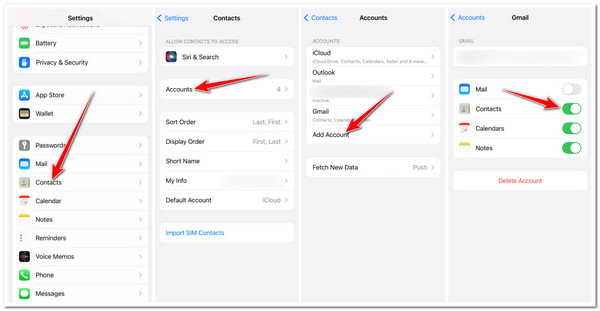
שלב 3לאחר מכן, לחץ על הסמל "הדפס" בפינה הימנית העליונה שליד הקטע "מספר טלפון", בחר בין האפשרויות "אנשי קשר (המספר הכולל של אנשי הקשר שלך), מועדפים ויצירת קשר תכופים", וסמן את "הדפס" לַחְצָן.
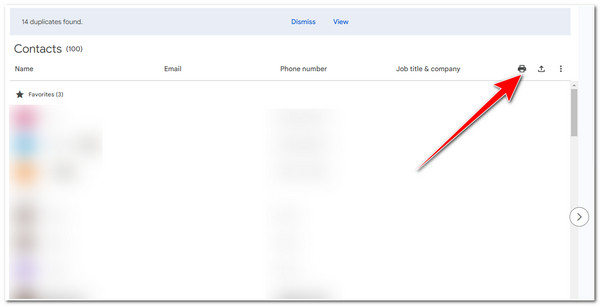
שלב 4לאחר מכן, תוכל להדפיס את רשימת אנשי הקשר שלך באייפון בחלון המוקפץ! והנה לך! אלו השלבים הקלים כיצד להדפיס רשימת אנשי קשר מאייפון דרך Gmail!
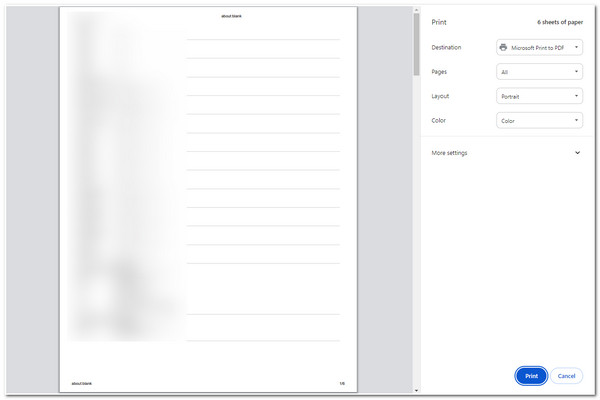
צלם צילומי מסך של רשימת אנשי הקשר של iPhone והדפס
השיטה האחרונה שהפוסט הזה יכול להמליץ היא לצלם צילום מסך של רשימת אנשי הקשר שלך באייפון ולהדפיס אותה. עם זאת, ייקח הרבה זמן לצלם צילומי מסך של אנשי קשר, במיוחד אם יש לך הרבה אנשי קשר באייפון שלך. יתרה מכך, זה גם יצרוך הרבה נייר מכיוון שהאייפון יכניס כל אחד מצילומי המסך לדפים שונים. אם זה בסדר מבחינתך, להלן השלבים כיצד להדפיס אנשי קשר מאייפון באמצעות צילומי מסך.
שלב 1עבור לאפליקציית אנשי הקשר שלך, הפעל אותה, גש לאיש הקשר שברצונך להדפיס וצלם צילום מסך של איש הקשר. חזור על תהליך זה עם אנשי הקשר האחרים שברצונך להדפיס איתם.
שלב 2לאחר מכן, עבור לאפליקציית התמונות שלך, בחר את כל צילומי המסך של אנשי הקשר, הקש על סמל "שתף" ובחר באפשרות "הדפס". לאחר מכן, בחר מדפסת והדפיס אותה מיד.
שלב 3לאחר מכן, המתן עד שה-iPhone יעביר בהצלחה את הנתונים למדפסת שלך והמתן עד שהמדפסת תתחיל את תהליך ההדפסה. וזהו! אלו השלבים הבודדים כיצד להדפיס אנשי קשר מאייפון באמצעות צילום מסך!
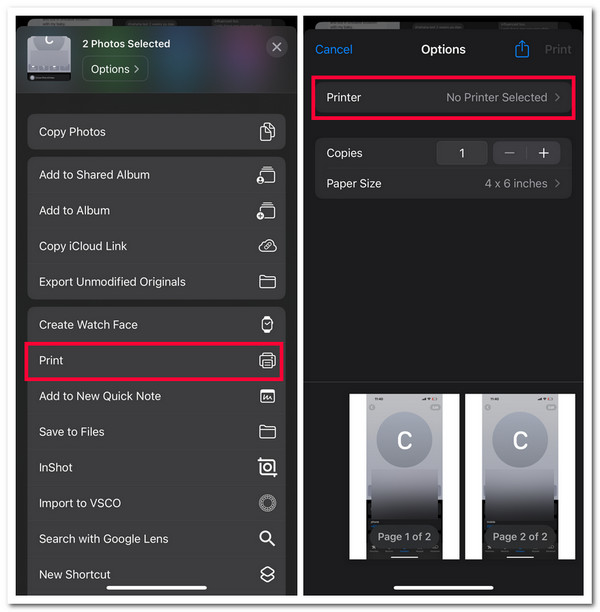
שאלות נפוצות לגבי איך להדפיס רשימת אנשי קשר מ-iPhone
-
1. איך לסנכרן את רשימת אנשי הקשר מאייפון ל-iCloud?
אם עדיין לא סנכרנת את רשימת אנשי הקשר של האייפון שלך ל-iCloud, פשוט עבור לאפליקציית ההגדרות שלך, הקש על השם שלך בחלק העליון ובחר באפשרות iCloud. לאחר מכן, הפעל את אפשרות אנשי הקשר על ידי החלפת לחצן המתג שלה. וזהו!
-
2. האם יש אפשרות להשתמש כדי לפרוס את צילומי המסך של רשימת אנשי הקשר באייפון על נייר לפני הדפסתם?
למרבה הצער, שום אפשרות לא מאפשרת לך לפרוס ישירות את צילומי המסך על כל עמוד לפני שתוכל להדפיס אותם. צילום המסך יופץ אוטומטית בדפים שונים. אם אתה רוצה לפרוס את עמדותיהם, אתה יכול לשים אותם בעורך Word, לסדר אותם ולהדפיס אותם לאחר שתסיים.
-
3. האם ניתן לפתוח את קובץ ה-CSV באייפון באופן מקורי?
אם ברצונך לפתוח קובץ CSV באייפון שלך שייצאת מהדרך הפוסט-מוצגת הזו, למרבה הצער, לא תוכל לפתוח אותו. עם זאת, ישנם כלים של צד שלישי שבהם אתה יכול להשתמש כדי לפתוח אותם, כמו תוכנית גיליונות אלקטרוניים.
סיכום
זהו! אלו 5 הדרכים המעשיות כיצד להדפיס אנשי קשר מאייפון! בעזרת דרכים אלה, אתה יכול כעת לייצר עותק מודפס של רשימת אנשי הקשר שלך באייפון! עכשיו, אם אתה מחפש דרך ישירה להדפיס את אנשי הקשר שלך באייפון, אז המקצוען 4Easysoft העברת אייפון הכלי הוא מה שאתה מחפש! עם התכונות החזקות של הכלי הזה, אתה יכול לסרוק ביסודיות את כל אנשי הקשר שלך באייפון, לבחור את אלה שברצונך להדפיס, לייצא אותם למחשב שלך בפורמט CSV ולהדפיס אותם מיד! בקר באתר הרשמי של כלי זה כדי לגלות עוד!
100% Secure
100% Secure


